Monday.com 評論:這個 PM 工具在 2022 年仍然很好嗎?
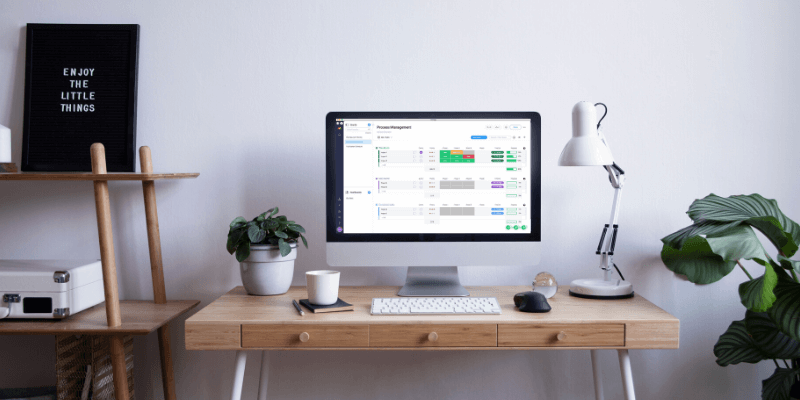
Monday.com
總結
為了讓團隊保持高效,他們需要知道該做什麼,擁有每項任務所需的資源,並且能夠在需要時提出問題以進行澄清。 Monday.com 讓您可以在一個地方完成所有這些工作,並提供靈活性來創建適合您的團隊的解決方案,就像手套一樣。
表單功能使您可以輕鬆地將信息輸入 Monday.com,而自動化和集成有助於以最少的努力與您的客戶進行溝通。 價格與其他團隊管理平台相比頗具競爭力,但如果他們像 Trello、Asana 和 ClickUp 那樣免費提供入門級層級,那就太好了。
每個團隊都是不同的。 雖然許多團隊發現 Monday.com 非常適合,但其他團隊已經選擇了其他解決方案。 我鼓勵您註冊一個 14 天的試用期,看看它是否適合您。
我喜歡什麼:使用構建塊創建您自己的解決方案。 自動化和集成功能為您完成工作。 色彩豐富且易於使用。 靈活且高度可定制。
我不喜歡什麼: 有點貴。 沒有時間跟踪。 沒有重複的任務。 沒有標記工具。
目錄
為什麼相信我這個 Monday.com 評論
我叫 Adrian Try,自 1980 年代以來,我一直在使用計算機軟件來保持工作效率。 我喜歡程序(例如 Monday.com)讓您像構建塊一樣逐個構建系統,而我最喜歡的程序之一是 1990 年代鮮為人知的基於團隊的信息管理工具,稱為 DayINFO。
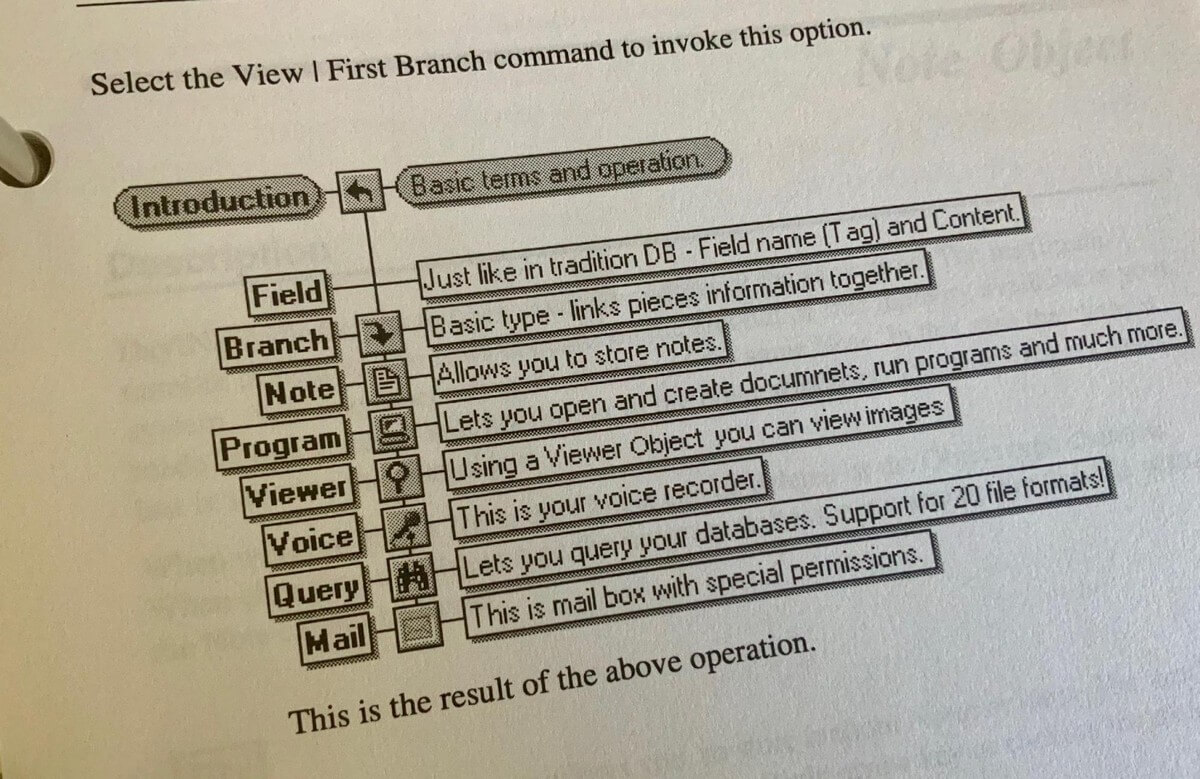
我今天最喜歡的任務管理器是 事情 和 OmniFocus,但這些是針對個人的,而不是針對團隊的。 我玩過許多團隊的替代方案,包括 AirSet、GQueues、Nirvana、Meistertask、Hitask、Wrike、Flow、JIRA、Asana 和 Trello。 我還評估了功能齊全的項目管理軟件,例如 Zoho Project 和基於 Linux 的 GanttProject、TaskJuggler 和 OpenProj。
就日常日常經驗而言,我在過去十年中合作過的許多出版團隊都選擇了 Trello 來跟踪文章從構思到出版的進度。 這是一個很棒的工具,也是 Monday.com 的有力競爭者。 哪個最適合您的團隊? 請仔細閱讀,找出答案。
Monday.com 評論:對你有什麼好處
Monday.com 旨在讓您的團隊保持高效並保持循環,我將在以下六個部分中列出其功能。 在每個小節中,我將探索該應用程序提供的內容,然後分享我的個人觀點。
1. 跟踪您的項目
Monday.com 是一個高度可配置的工具,不會開箱即用地為您的團隊設置。 這是您的第一份工作,因此您需要準確確定要跟踪的內容。 您的整個團隊都將在 Monday.com 上工作,因此您預先投入其結構的時間和思想會對他們的生產力產生巨大影響。
您的團隊如何使用 Monday.com? 這裡有一些想法可以告訴你什麼是可能的:
- 每週一次 待辦事項清單,
- 社交媒體時間表,
- 博客計劃和內容日曆,
- 資源管理,
- 員工目錄,
- 每週輪班,
- 一個假期板,
- 銷售CRM,
- 供應訂單,
- 供應商名單,
- 用戶反饋列表,
- 軟件功能積壓和錯誤隊列,
- 年度產品路線圖。
幸運的是,您不必一次創建所有內容。 它可以一次完成一個構建塊,並隨著您的需求增長而調整。 超過 70 個模板可供您快速入門。
Monday.com 的基本構建塊是 脈衝 或項目。 (該平台曾經被稱為 daPulse。)這些是您需要跟踪的內容——想想“掌握脈搏”。 在大多數情況下,它們將是您在完成後檢查的任務。 他們可以組織在 團體,並放置在不同的 板.
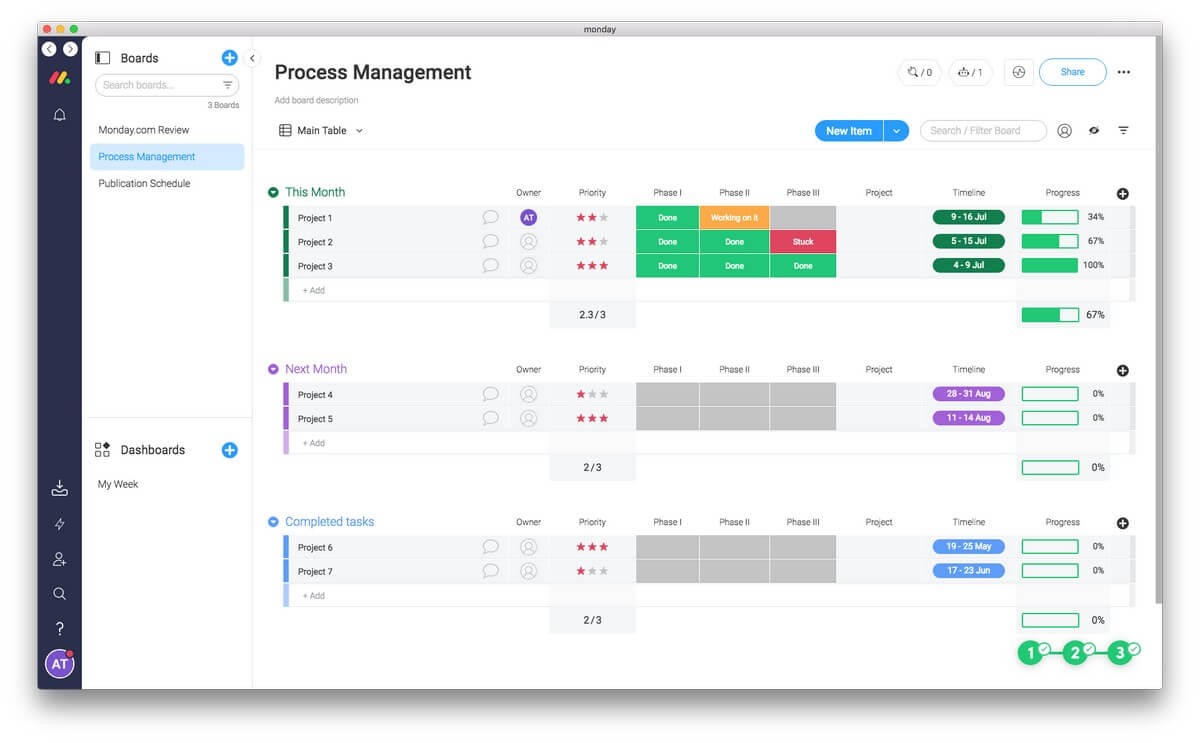
每個脈衝可以有不同的屬性,你可以決定它們是什麼。 它們可能是任務的狀態、到期日期以及分配給的人員。 這些屬性顯示為 列 在電子表格中。 每個任務都是一行,可以通過拖放重新排列。
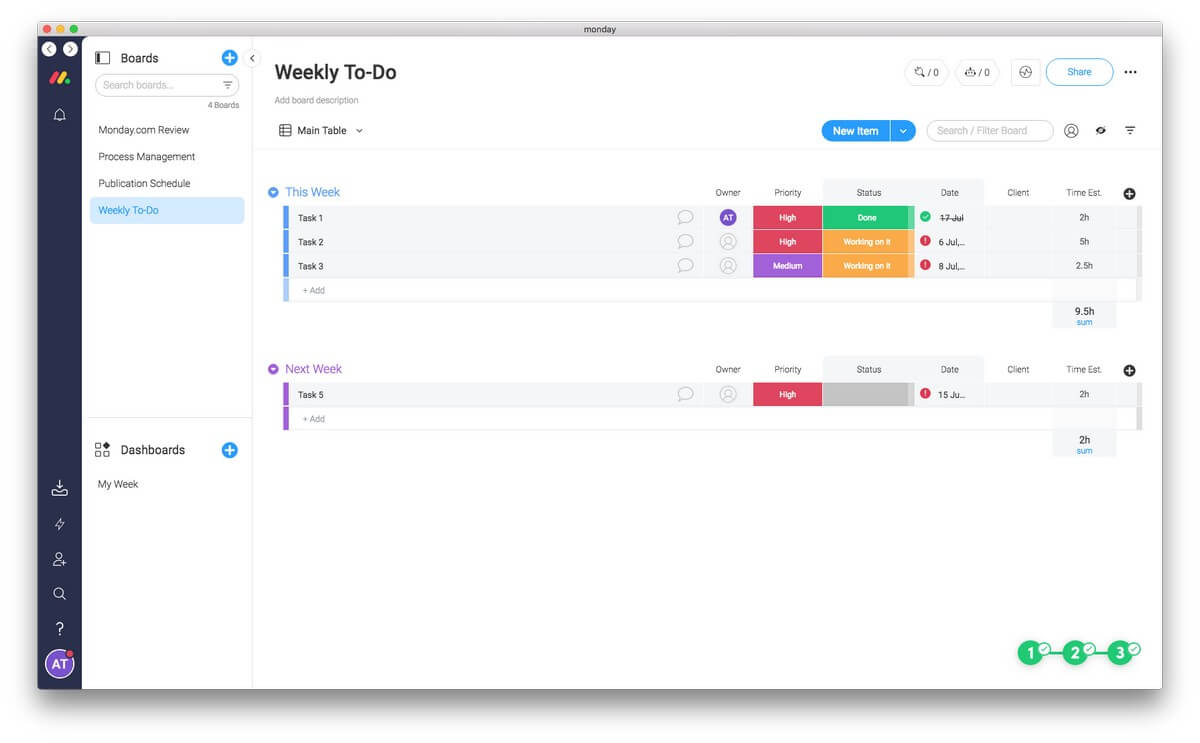
這是一個例子。 一個模板是每週的待辦事項清單。 每個任務都有分配人員、優先級、狀態、日期、客戶和預計所需時間的列。 估計的時間是總計的,因此您可以查看這些任務在下週需要多少時間。 如果您有太多事情要做,您可以將一些任務拖到“下週”組中。
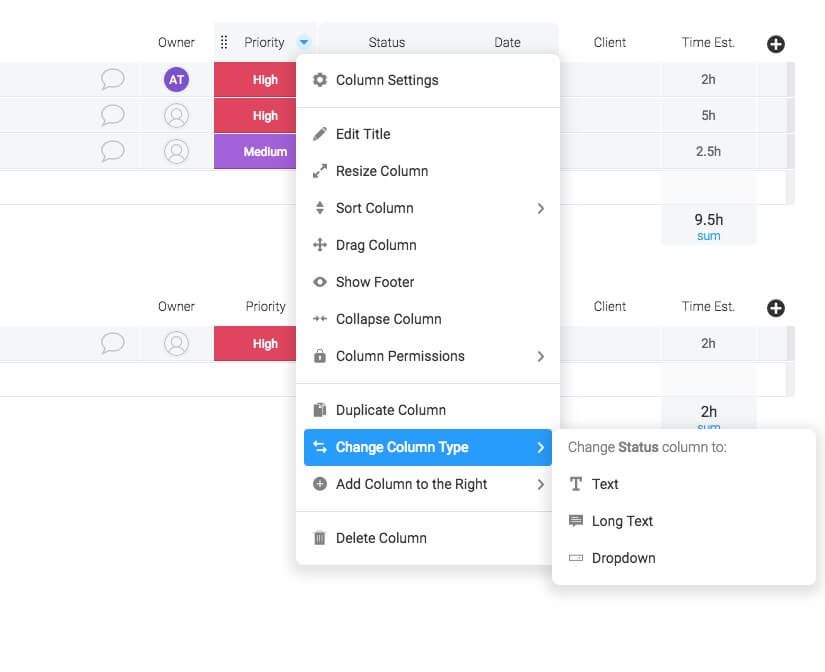
可以從下拉菜單中編輯列。 可以更改列的標題、列寬和位置。 可以對列進行排序並添加帶有摘要的頁腳。 可以刪除該列,也可以添加一個新列。 或者,可以通過單擊右側的“+”按鈕添加新列。
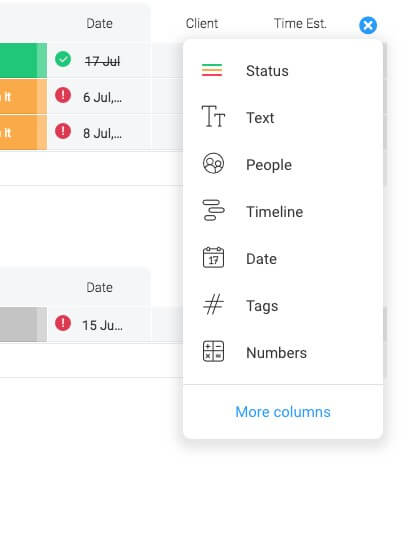
列的值和顏色也可以很容易地更改。 這是編輯狀態的彈出窗口。
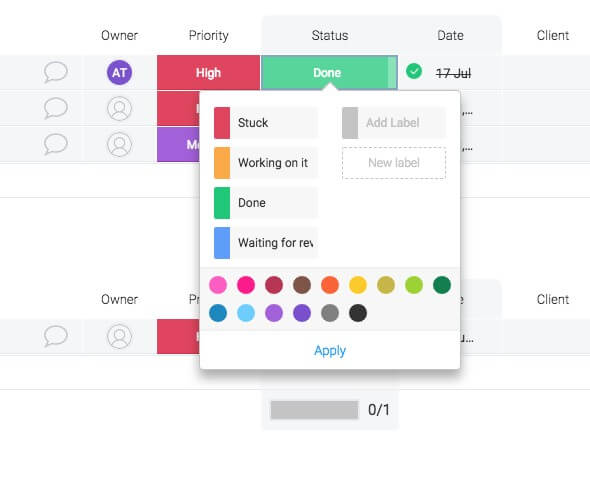
脈衝的顏色編碼狀態可以讓您一目了然地顯示它的位置。
我個人的看法:因為 Monday.com 的可定制性很強,它應該適合大多數團隊。 但是,在您可以使用該應用程序高效之前,有一個初始設置期。 幸運的是,您不需要一次設置所有內容,該應用程序將與您一起成長。
2. 以不同的方式查看您的項目
但是Monday.com 版塊不必看起來像一個電子表格(稱為“主表”視圖)。 您還可以將其視為時間線、看板、日曆或圖表。 還有用於顯示文件、地圖和表單的視圖。 這使得 Monday.com 非常靈活。
例如,當使用 看板 看來,Monday.com 看起來更像它的競爭對手 Trello。 但是這裡 Monday.com 更加靈活,因為您可以選擇將脈衝分組的列。 因此,您的每週待辦事項清單可以按優先級分組……
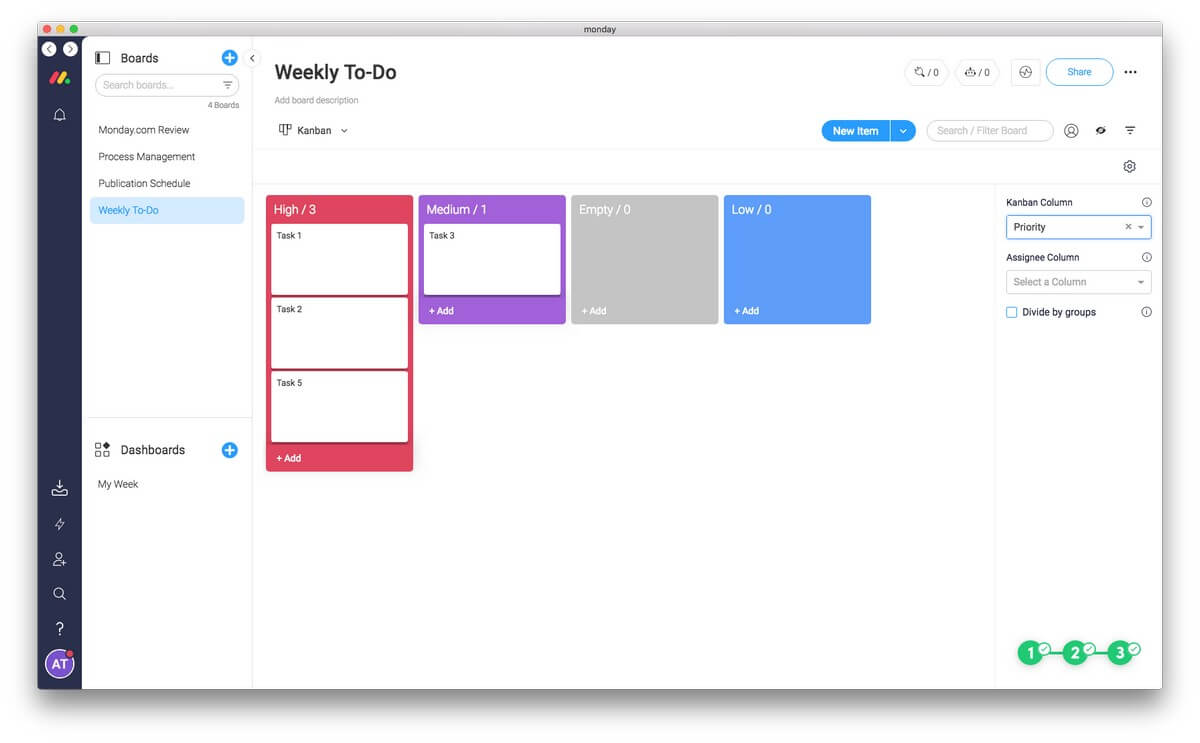
…或按狀態。
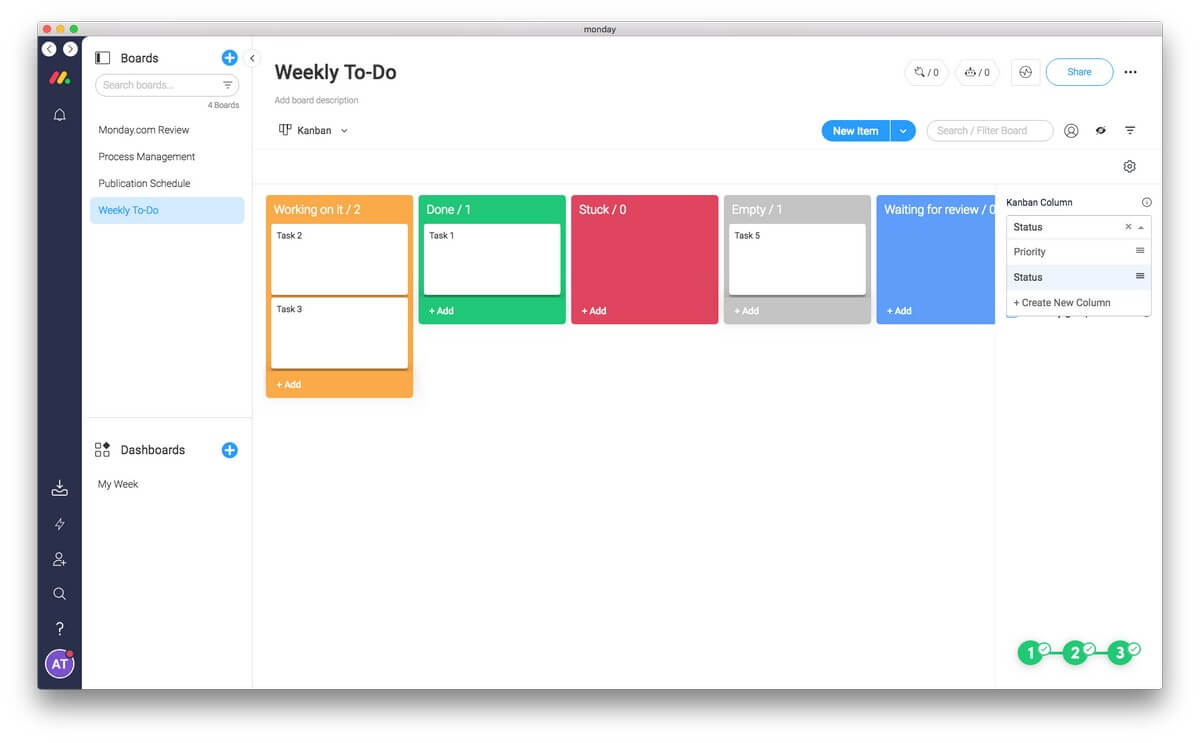
您可以將任務從一列拖到另一列,優先級或狀態將自動更改。 您可以通過單擊查看任務的詳細信息。
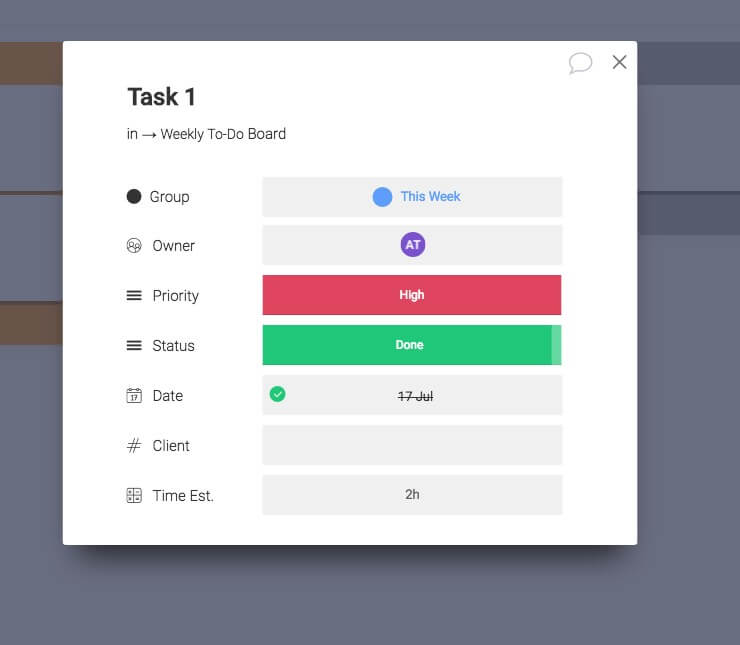
時間線 view 是一個非常簡化的甘特圖,類似於其他項目經理使用的甘特圖。 此視圖使您可以輕鬆地可視化和計劃您的一周。
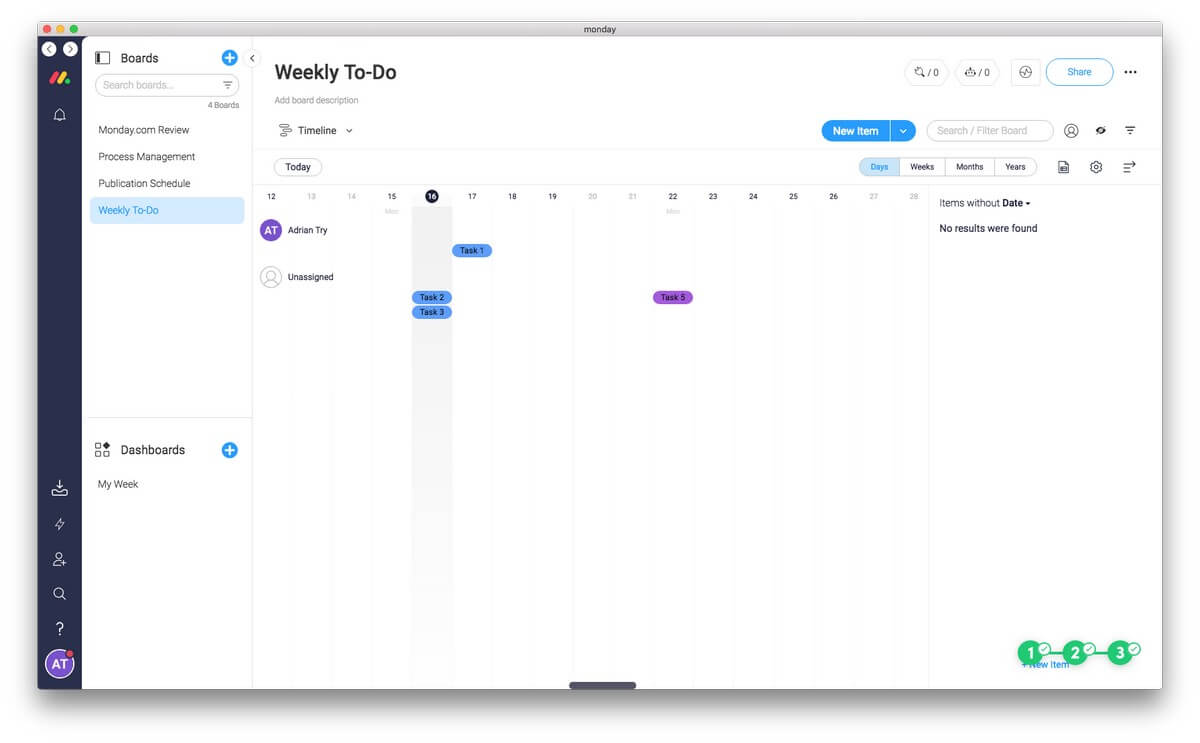
但它沒有真正的甘特圖的力量。 例如,不支持依賴項。 因此,如果一項任務需要在開始之前完成另一項任務,Monday.com 將不會自動將任務推遲到那時。 一個功能齊全的項目管理應用程序旨在照顧這樣的細節。
另一種可視化一周的方法是日曆視圖,我們將在下面詳細介紹。
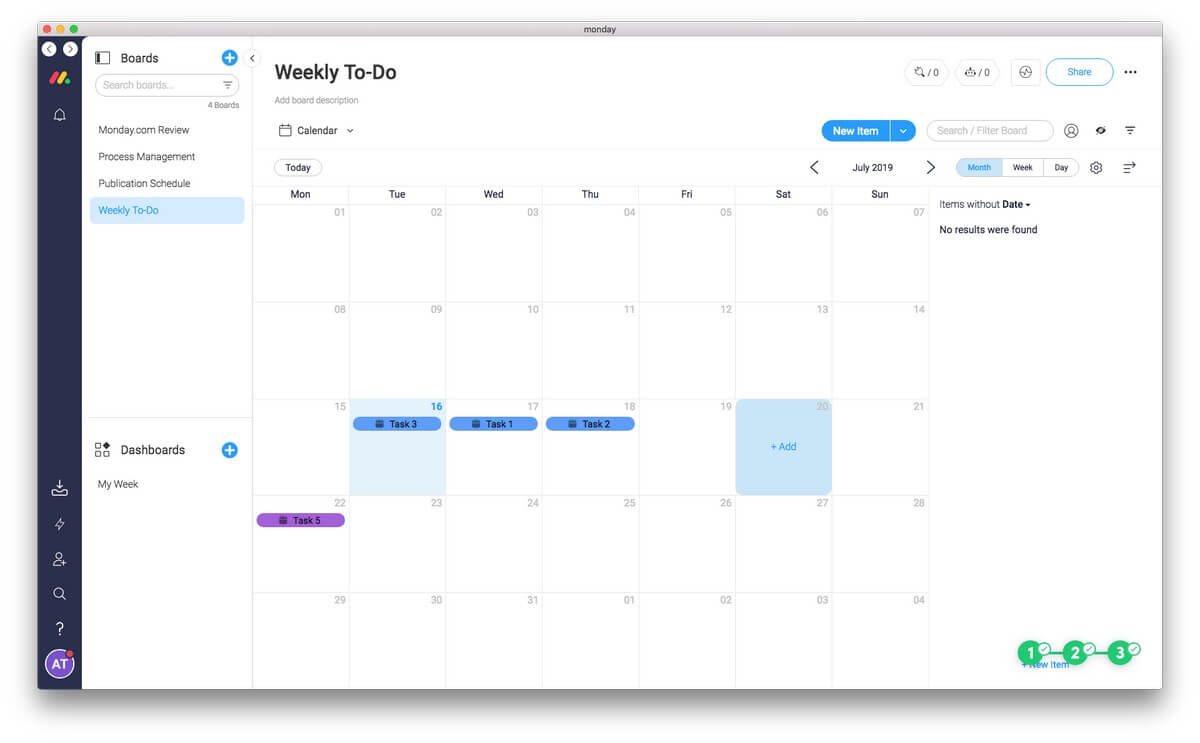
根據您的需要,您還可以在地圖視圖中按位置查看您的看板,或使用圖表可視化您團隊的進度。
我個人的看法: Monday.com 的視圖為您提供了不同的方式來可視化您的項目。 這使得應用程序更加通用,使其表現得更像 Trello、項目經理等。
3. 通信和文件共享的中心場所
您可以在 Monday.com 內討論,而不是來回發送有關項目的電子郵件。 你可以留下一個 評論 在脈搏上並附上一個文件。 您可以在評論中提及其他團隊成員以引起他們的注意。
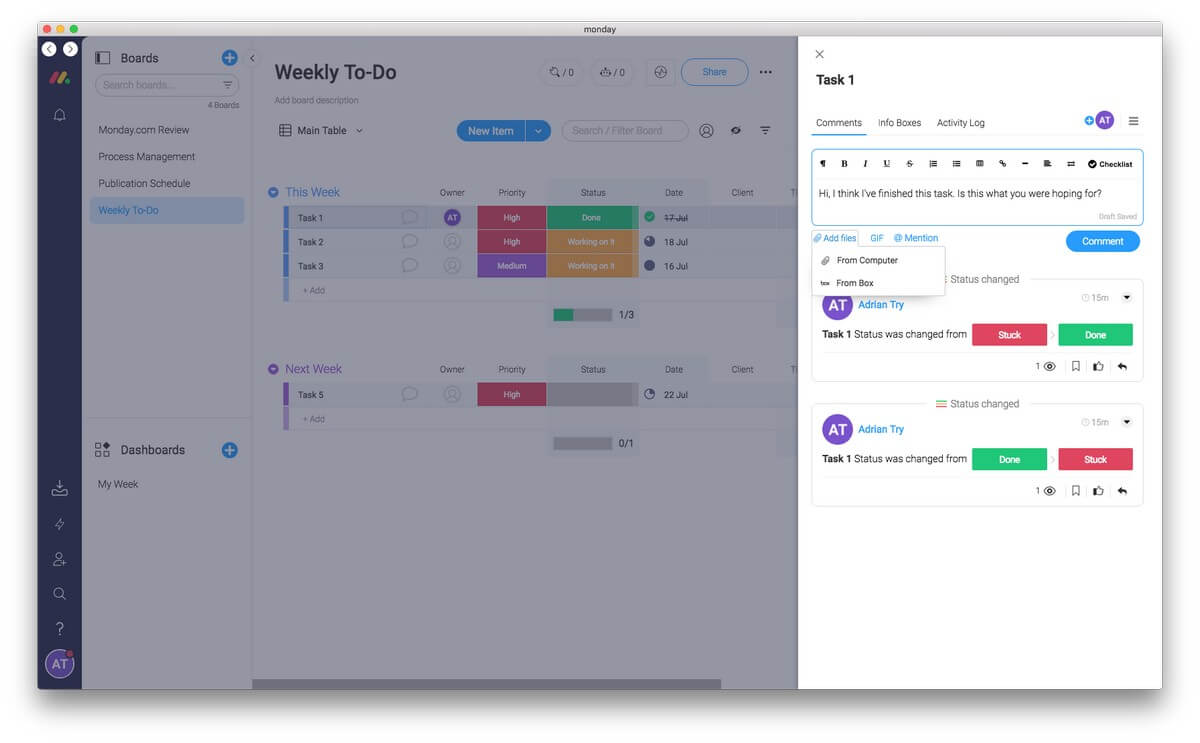
評論可以包括 清單,因此您可以使用評論來分解完成脈衝所需的步驟,並在您取得進展時勾選它們。 當您完成每個項目時,一個小圖表會顯示您的進度。 將其用作創建子任務的快速而骯髒的方式。
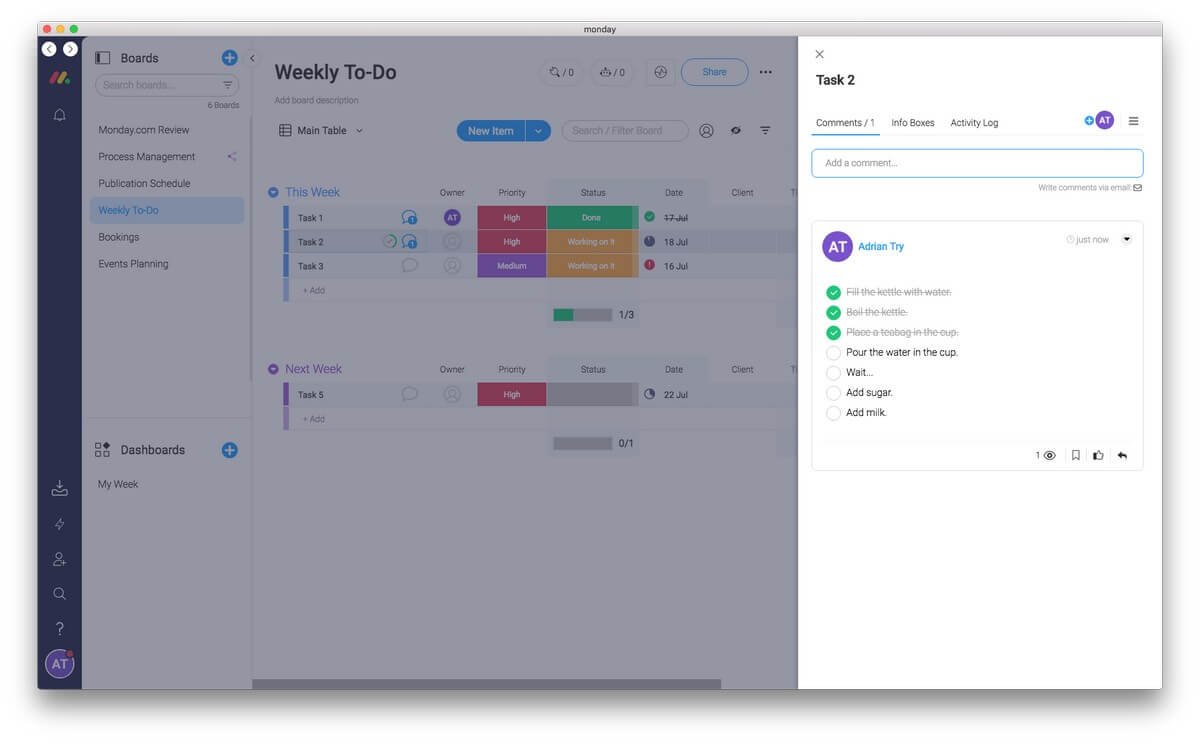
還有一個地方可以添加 參考資料 到一個任務。 這可能是詳細的說明、結果、所需的文件、問答或只是一個簡短的說明。
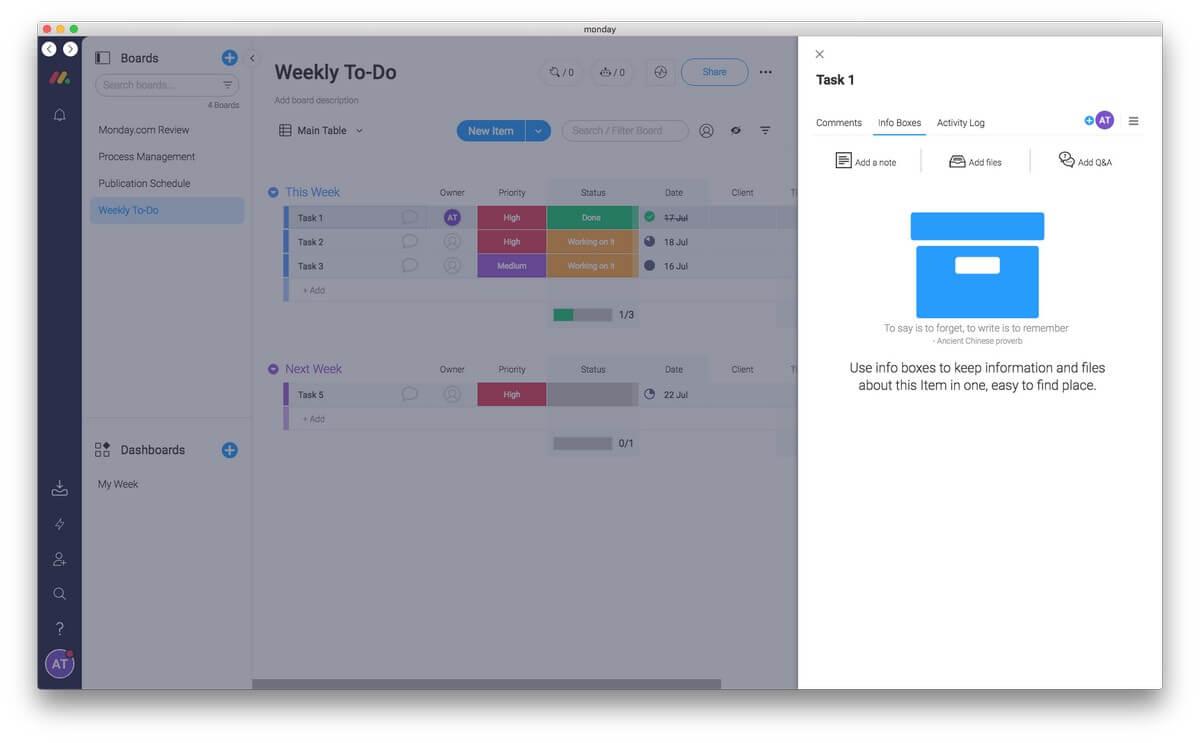
還有一個 登錄 保留所有進度和更改,因此您可以及時了解任務的最新進展,因此不會漏掉任何東西。
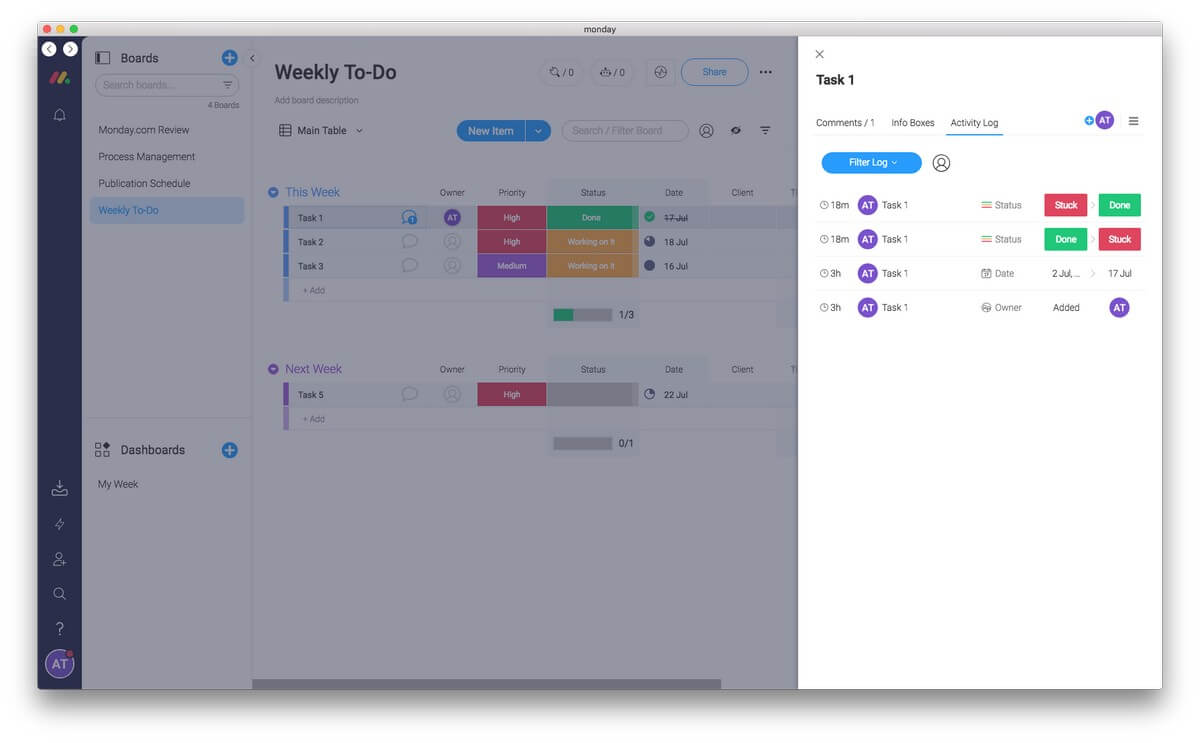
不幸的是,沒有標記工具。 因此,雖然您可以上傳 PDF 或圖像來說明您想要完成的工作,但您無法在其上書寫、繪圖和突出顯示以促進討論。 這將為平台提供有用的補充。
我個人的看法: Monday.com 可以簡化您的工作流程,並將您的團隊所需的一切都放在一個地方。 關於每個待辦事項的所有文件、信息和討論都在您需要的地方,而不是分散在電子郵件、消息傳遞應用程序、Google Drive 和 Dropbox 之間。
4. 使用表單為您的工作流程提供動力
讓您的客戶為您完成數據輸入,從而節省時間。 Monday.com 允許您基於任何板創建表單並將其嵌入您的網站。 每當客戶填寫表格時,信息就會自動添加到 Monday.com 的該板上。 例如,客戶可以在線訂購產品,所有詳細信息都將添加到正確的位置。
表格只是您的板子的另一個視圖。 要添加一個,請單擊板頂部附近下拉菜單上的“添加視圖”。
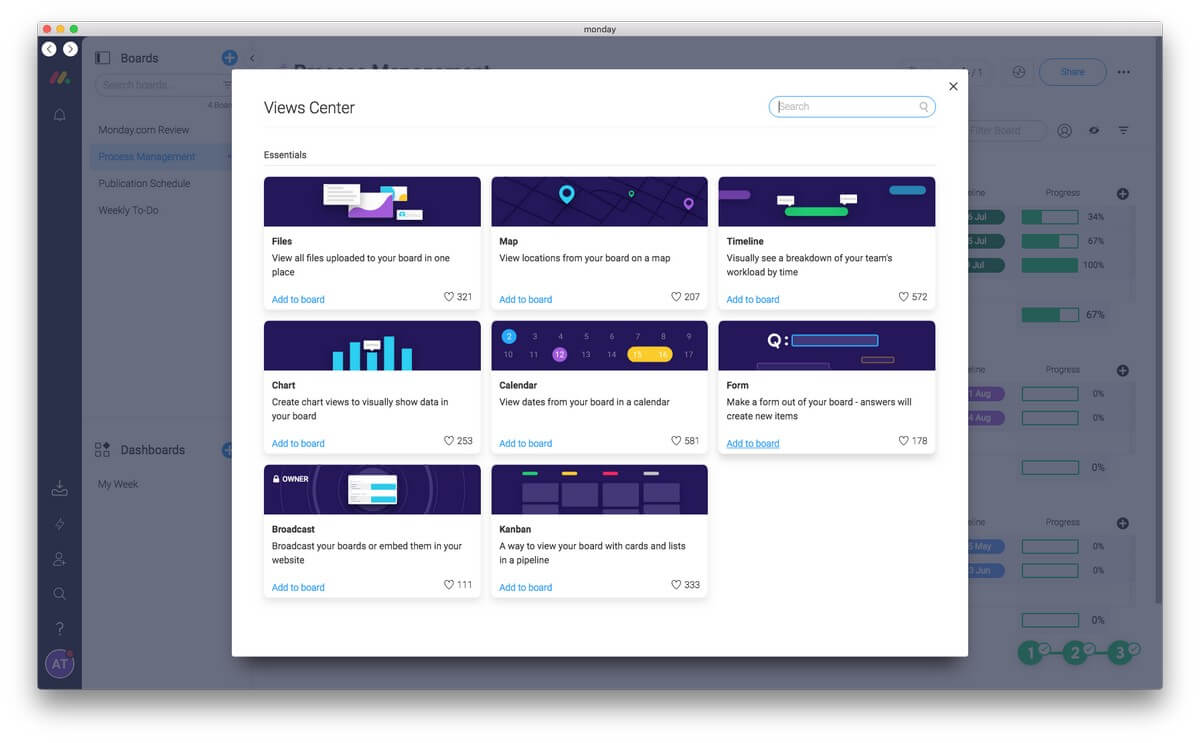
一旦您的看板有關聯的表格,請選擇表格視圖,自定義您的表格,然後將其嵌入您的網站。 這很簡單。
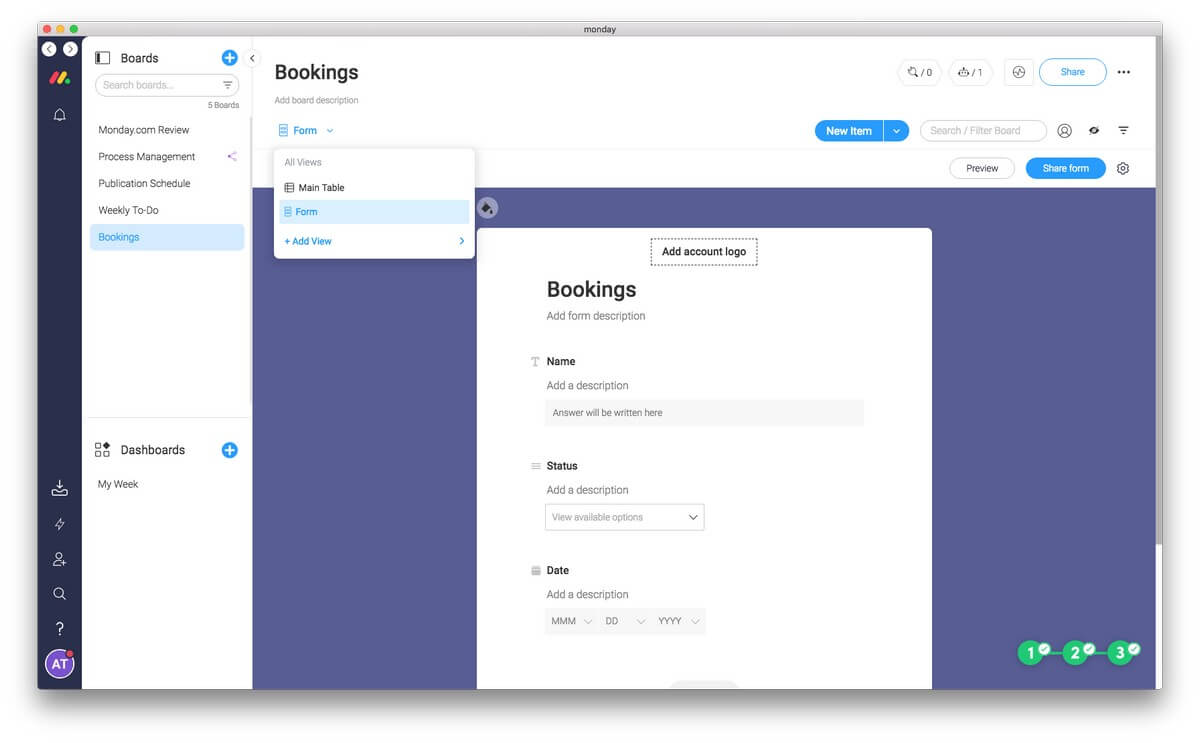
表格有各種實際用途。 它們可用於訂購產品、預訂服務、留下反饋等等。
我個人的看法: Monday.com 承諾將您的團隊所需的一切都保存在一個地方,嵌入式表單功能是一種非常有用的方式來獲取更多信息。 它們允許您的客戶直接將脈衝添加到您的板上,您可以在其中跟踪和採取行動。
5. 日曆和日程安排
Monday.com 為每個板塊提供日曆視圖(假設至少有一個日期列),還可以將脈衝添加到您的 Google 日曆中。 除此之外,還有基於時間和日期的活動的模板,包括:
- 客戶調度,
- 活動策劃,
- 社交媒體時間表,
- 活動跟踪,
- 內容日曆,
- 施工進度表,
- 假期板。
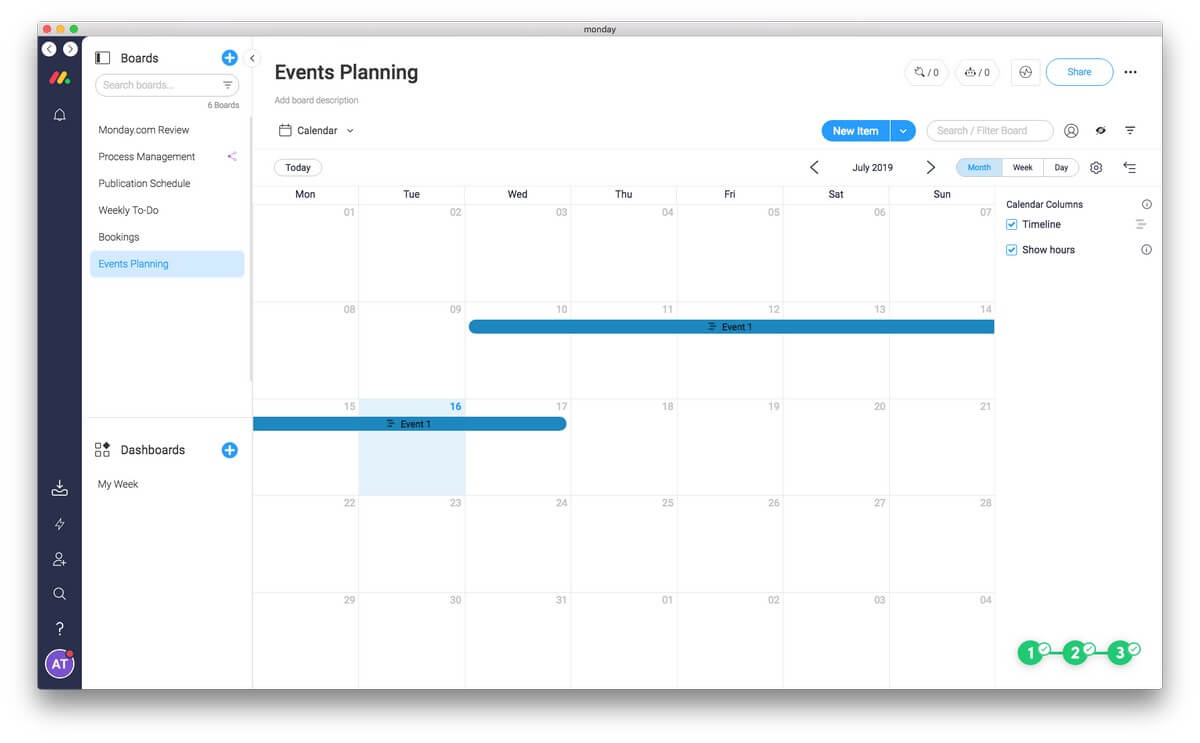
這使您可以使用 Monday.com 以各種方式跟踪您的時間。 例如,房地產經紀人可以擁有房屋開放供檢查時間的日曆。 一個辦公室可以有一個約會日曆。 攝影師可以有一個預訂日曆。
不幸的是,不支持重複任務和約會。 一些用戶發現他們的需求超出了 Monday.com 的擴展能力。
時間跟踪對於計費目的以及查看您的實際時間都非常有用,但不幸的是,Monday.com 沒有包含它。 如果您需要記錄您與客戶相處的時間,或者您在某項任務上花費的時間,則必須使用另一個應用程序來實現。 Monday.com 與 Harvest 的整合可能會有所幫助。
最後,Monday.com 可以輕鬆創建各種儀表板小部件,在單個日曆或時間線上顯示所有板上的任務。 確保沒有任何東西被忽視。
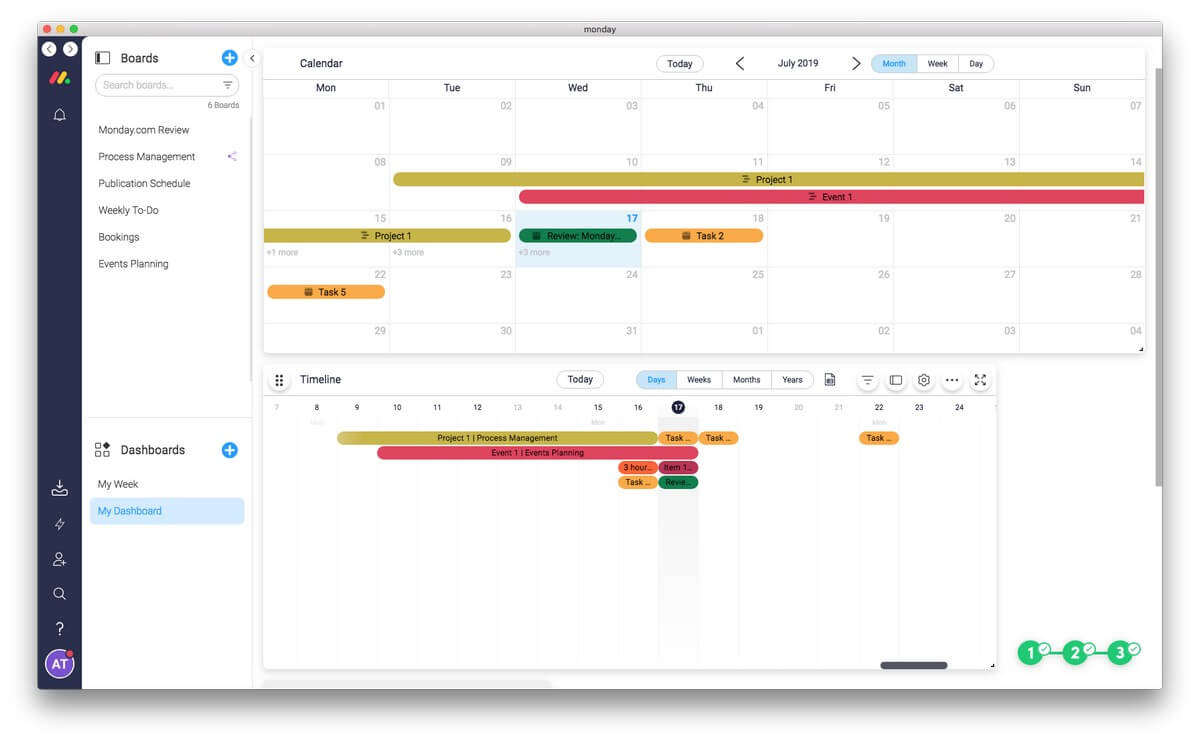
我個人的看法: 每個包含日期的 Monday.com 板都可以被視為一個日曆,您可以創建一個日曆來顯示每個板上的脈搏,以便在單個屏幕上了解您的時間承諾。
6. 通過自動化和集成節省精力
讓 Monday.com 為您服務。 自動化! 該應用程序的綜合自動化功能以及與第三方服務的集成可以消除浪費在手動流程上的時間,讓您的團隊可以專注於重要的事情。
您還可以訪問 Monday.com API,因此如果您具備編碼技能,則可以構建自己的集成。 如果您訂閱標準計劃或更高版本,所有這些都可用。
讓我們看一個例子。 想像一下,TechFewer 正在使用 Monday.com 來跟踪我們的發佈時間表。 我目前正在對狀態為“正在處理”的 Monday.com 進行評論。

當我完成文章並提交審查時,我需要更改脈搏的狀態,將其拖到“Sent for Approval”組,並通過電子郵件或消息 JP 讓他知道。 或者我可以使用 Monday 的強大功能。
首先,我可以使用 自動化 只需更改狀態即可將脈衝移動到正確的組。 我單擊屏幕頂部的小機器人圖標並選擇一個動作。
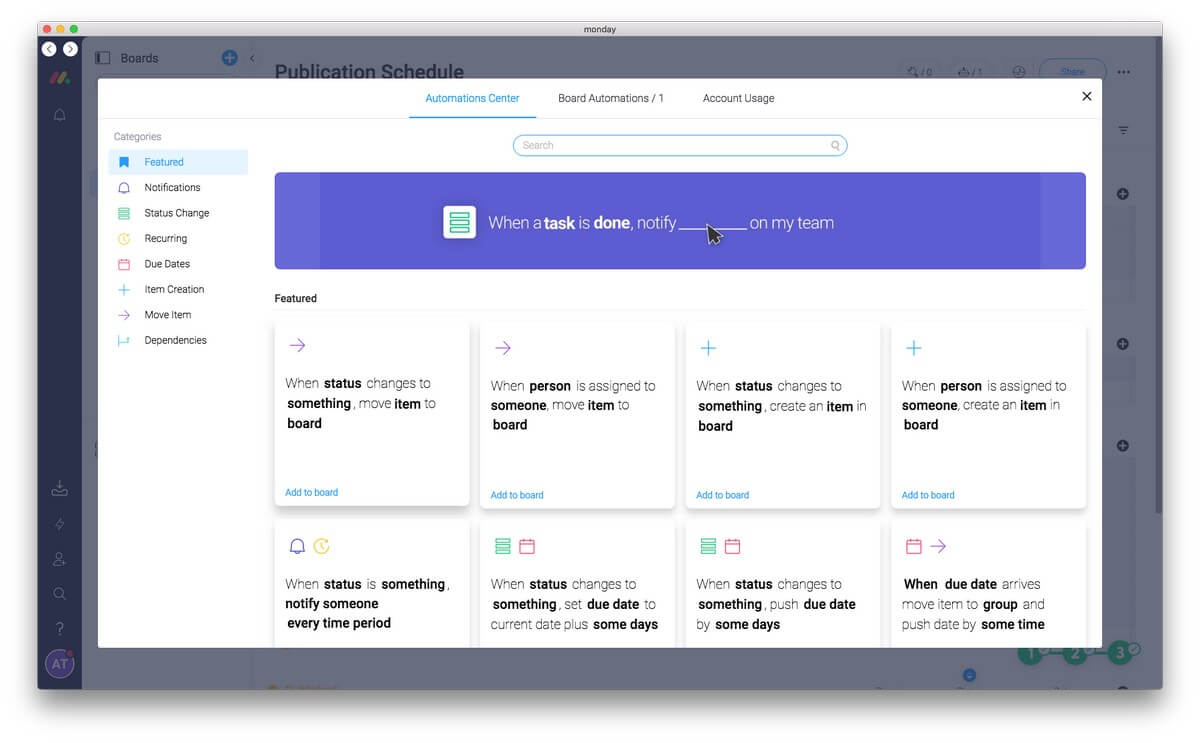
我找到了我正在尋找的東西並更改了默認值。
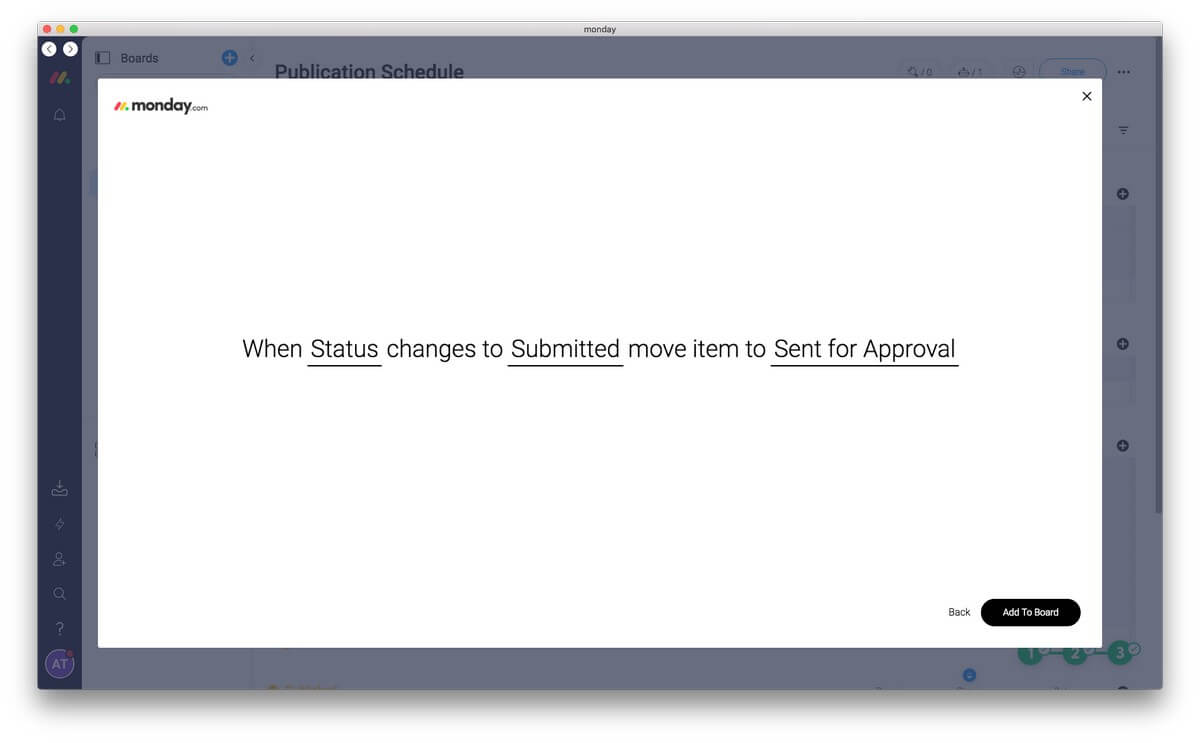
現在,當我將任務狀態更改為“已提交”時,它會自動移至“已發送審批”組。 更進一步,我還可以通過 Monday.com 通知 JP,通過創建另一個操作,該文章已準備好供他查看。
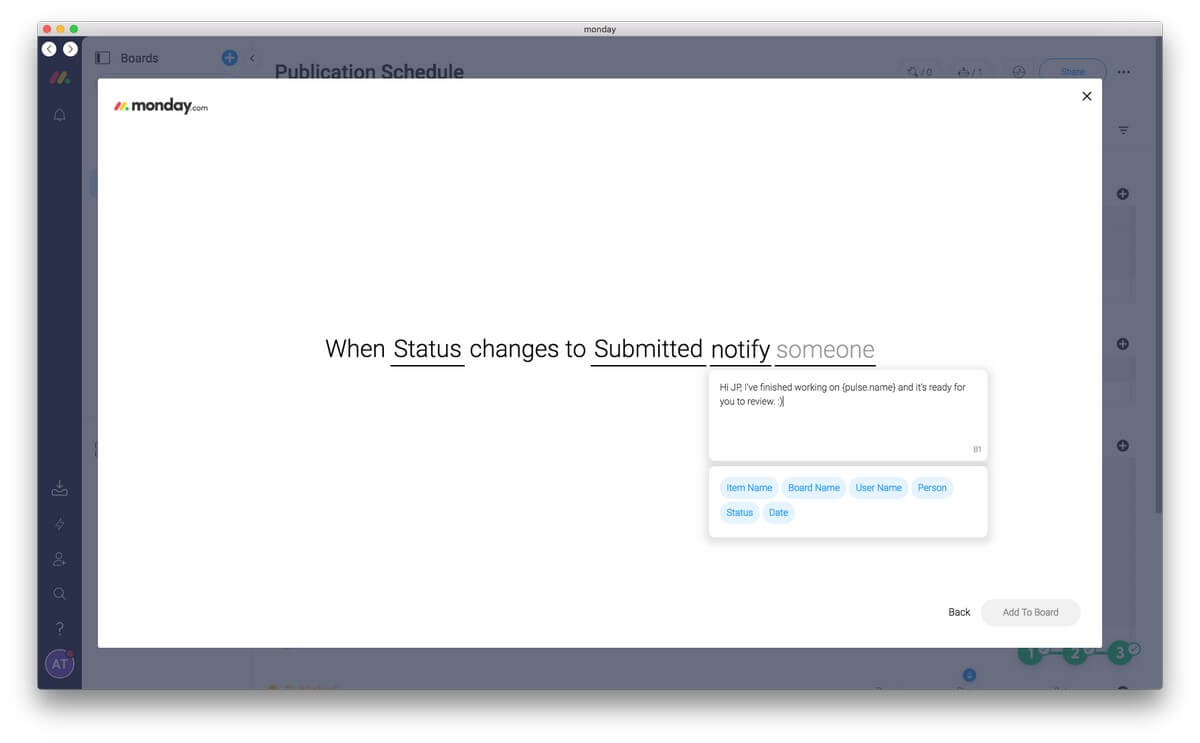
或者通過使用 集成 我可以通過其他方式通知他,比如通過電子郵件或 Slack。 Monday.com 可以與廣泛的第三方服務合作,包括 MailChimp、Zendesk、Jira、Trello、Slack、Gmail、Google Drive、Dropbox、Asana 和 Basecamp。 我什至可以將這篇文章的谷歌文檔草稿附在脈搏上。
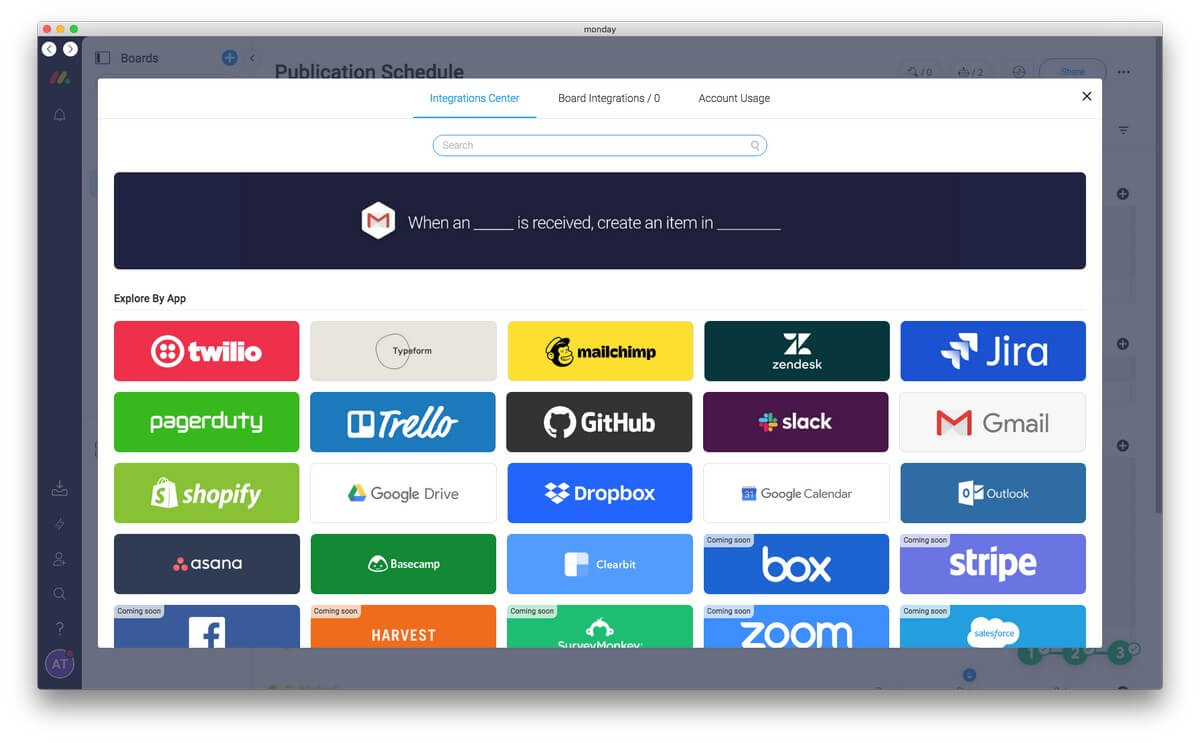
當您更改狀態(或某些其他屬性)時,Monday.com 可以自動發送電子郵件的方式非常方便。 當申請狀態變為“不合適”時,人力資源部門可以自動發送拒絕信。 企業只需將狀態更改為“就緒”,就可以向客戶發送一封電子郵件,表明他們的訂單已準備就緒。
標準計劃每月限制為 250 次自動化操作和另外 250 次集成操作。 如果您成為這些功能的重度用戶,則需要密切關注您的使用情況。 Pro 和 Enterprise 計劃將這些數字增加到 250,000。
我個人的看法: 表格使您可以輕鬆地將信息輸入 Monday.com。 集成使獲取信息變得容易。 您可以為各種場景創建自定義的電子郵件模板,這些模板只需更改狀態即可自動發送出去。 或者,您可以通過深思熟慮的自動化向 Monday.com 添加其他功能。
我周一收視率背後的原因
有效性:4.5/5
Monday.com 的多功能性使其成為您的業務中心。 它的靈活性使其適用於廣泛的場景。 它缺乏重複性任務和標記工具,一位用戶發現調度功能無法滿足他們的需求,但大多數團隊會發現這個應用程序可以提高他們的生產力。
價格:4 / 5
Monday.com 的價格當然不便宜,但與同類服務的成本相比卻頗具競爭力。 如果基本計劃是免費的,那就太好了,這是 Trello 和 Asana 都提供的。
易用性:4.5/5
使用 Monday.com 構建自定義解決方案非常容易。 就像我之前說的,這很像用樂高積木。 您可以逐個進行,並根據需要隨著時間的推移添加功能。 但在您的團隊可以使用該服務之前,您必須設置一些板。
支持:4.5/5
該應用程序的內置幫助功能允許您輸入幾個單詞來查找您需要的信息。 在撰寫這篇評論時,我不得不多次這樣做——創建表單和操作時從哪裡開始並不明顯。 提供知識庫和一系列網絡研討會和視頻教程,您可以通過網絡表單聯繫支持團隊。
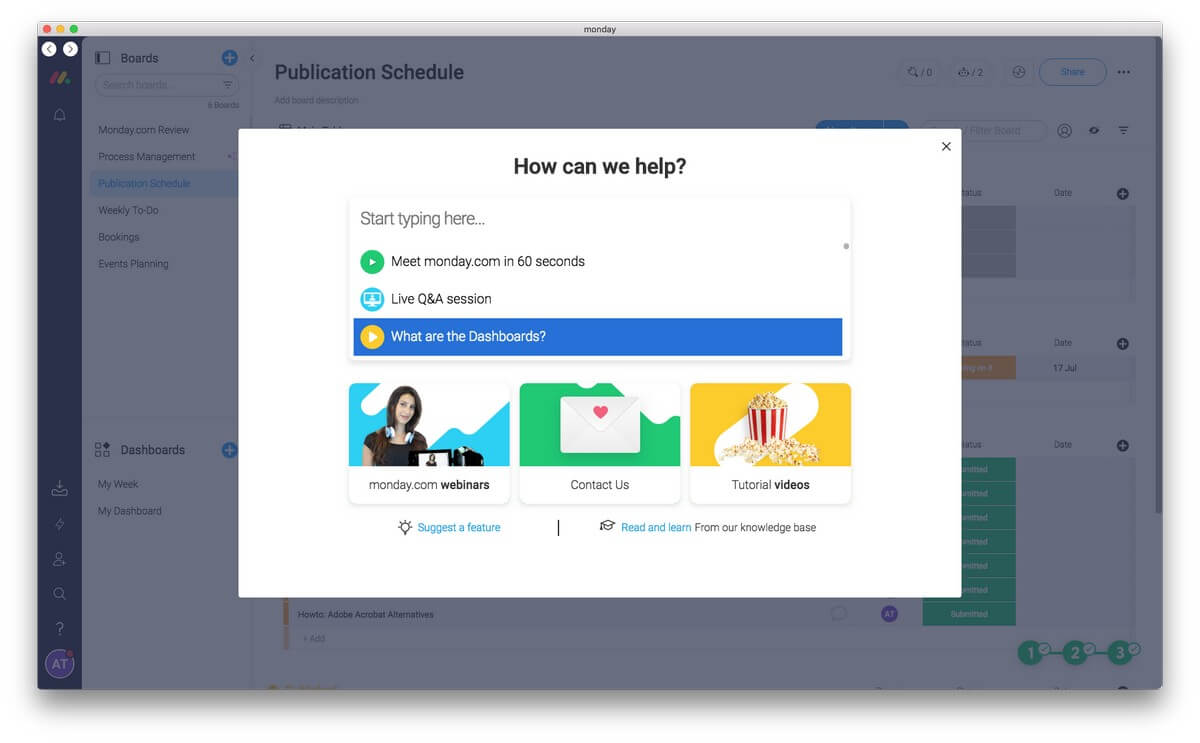
當我看到支持速度選項時,我放聲大笑:“很棒的支持(大約 10 分鐘)”和“放下一切,回答我”。 該網站的聯繫頁面上列出了支持電子郵件地址和電話號碼。
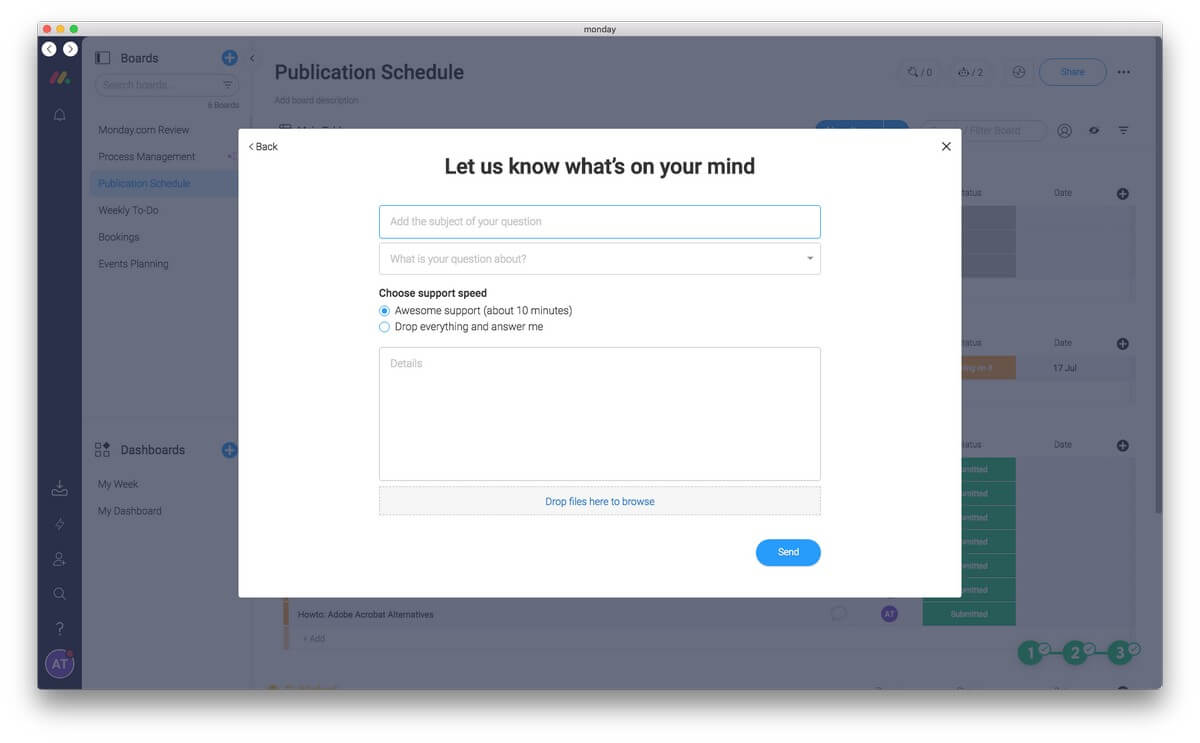
Monday.com 的替代品
這個領域有很多應用程序和網絡服務。 這裡有一些最好的選擇。
Trello: Trello (從 9.99 美元/用戶/月起,提供免費計劃)使用板、列表和卡片使您能夠與您的團隊(或多個團隊)就各種項目進行協作。 每張卡片上都包含評論、附件和截止日期。
體位法: 體位法 (從 9.99 美元/用戶/月起,提供免費計劃)還旨在讓團隊專注於目標、項目和日常任務。 可以在列表或卡片中查看任務,快照功能顯示團隊成員的工作量,並允許您重新分配或重新安排任務以保持工作平衡。
點擊: 點擊 (從 5 美元/用戶/月起,提供免費計劃)是另一個可定制的團隊生產力應用程序,並擁有 1,000 多個與第三方服務的集成。 它提供了每個項目的多個視圖,包括時間、列表、板和框。 與 Monday.com 不同,它支持任務依賴項和循環檢查表。
ProofHub: ProofHub (每月 45 美元起)為您的所有項目、團隊和交流提供一個地方。 它使用看板來可視化任務和項目以及具有任務之間依賴關係的真實甘特圖。 還支持時間跟踪、聊天和表單。
結論
想讓你的團隊繼續前進嗎? Monday.com 是一個基於 Web 的項目管理平台,靈活且高度可定制。 它可以成為您組織的中心。
它於 2022 年推出,是一款功能強大的團隊任務管理應用程序,讓每個人都能看到進度並保持進度。 它簡化和集中通信,減少您需要處理的電子郵件數量並簡化文檔共享。 您的團隊完成工作所需的一切都在一個地方。
任務可以顯示在列表中,如任務管理應用程序、看板(如 Trello)或時間線(如項目經理)。 Monday.com 比 Trello 和 Asana 更強大,但缺乏 Microsoft Project 等成熟項目管理軟件的高級功能。
它是一種基於 Web 的服務,具有吸引人的現代界面。 桌面(Mac、Windows)和移動(iOS、Android)應用程序可用,但基本上是在窗口中提供網站。
Monday.com 提供 14 天免費試用和一系列計劃。 最受歡迎的是標準版,每位用戶每月的費用約為 8 美元。 計劃是分層的,因此如果您有 11 個用戶,您將支付 15 個用戶的費用,這實際上提高了每位用戶的價格(在本例中為 10.81 美元)。 專業版的成本要高出 50%,並提供額外的功能。
這些價格昂貴但具有競爭力。 Trello 和 Asana 提供類似的服務,他們流行的計劃每位用戶每月花費大約 10 美元。 但是,他們的入門級計劃是免費的,而 Monday.com 的則不是。
那麼,您如何看待這個 Monday.com 評論? 在下面發表評論。
最新文章